こんにちは、midukiです!
今日からAdobeのIllustratorを学び、その過程をブログに残していこうと思います。
ふだんイラストを描くときはPhotoshopを使っているのでイラレを使うのはほぼ初めてです。

基本の操作からじっくり学んでいきます!
今回は基本操作とペンツールの使い方について!
専門学校講師のイラレさんのYouTubeとブログの講座から勉強しました。
専門学校講師のイラレさん / iraresan さんのYouTubeより
覚えておきたい基本操作1~3
専門学校講師のイラレさん さんのブログより
【動画で練習】イラレのペンツールの使い方がわかる初心者講座
Illustratorの覚えておきたい基本操作
基本操作で使うツールやキー10選
| 選択ツール | 全体を選ぶ、オブジェクトを選ぶ、オブジェクトを動かす |
| ダイレクト選択ツール | 部分的に選ぶ、アンカーポイント・ハンドル・パスを動かす |
| 文字ツール | 特定のポイントまたはエリア内で文字を入力できる |
| 長方形ツール | 長方形や正方形のシェイプを作成 |
| 楕円形ツール | 楕円形や円を作成 |
| ペンツール | フリーハンドで線・シェイプ・直線・曲線のエッジを描画する |
| バウンディングボックス | オブジェクトを囲う線、拡大縮小・回転・反転ができる |
| Shiftキー | 手振れ補正、直線を引く、正方形・真円をかく |
| Altキー | 中心から拡大、画面を拡大縮小、オブジェクトのコピー |
| スペースキー | スペース+クリックで画面の移動ができる |
イラストの描き方講座(ネコとさかな)
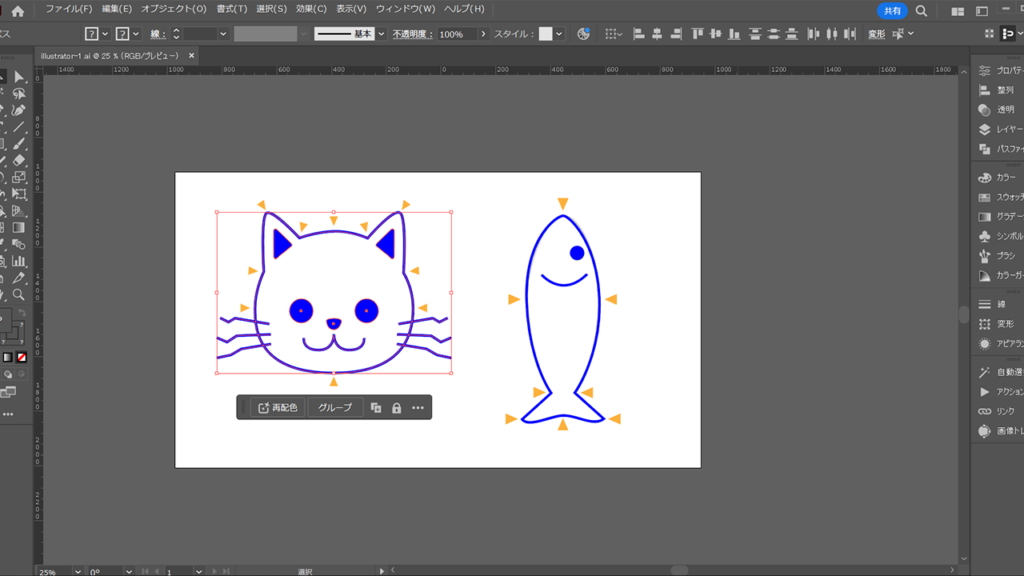
イラレさんのブログからネコとさかなのイラストをお借りしてペンツール練習!
【動画で練習】イラレのペンツールの使い方がわかる初心者講座
イラレさんの動画を見ながら、黄色いチェックポイントでクリックしていくので簡単にできました。
自分で感覚をつかむのはまだまだ難しそうですね。
これは練習あるのみです。
ペンツールの終わり方が分からなかったので合わせて調べました。
以下の4つの方法があるみたいです。
- 最初のアンカーポイントをクリック(クローズパス)
- Enterキーを押す
- Escキーを押す
- 別のツールをクリック
個人的にはEscキーが使いやすいです。
リフレクトツールやオブジェクト連結もイラストを描くのに欠かせない操作ですね。
便利な操作方法ももっと覚えていきたいです。
自分で紅葉も作ってみました!
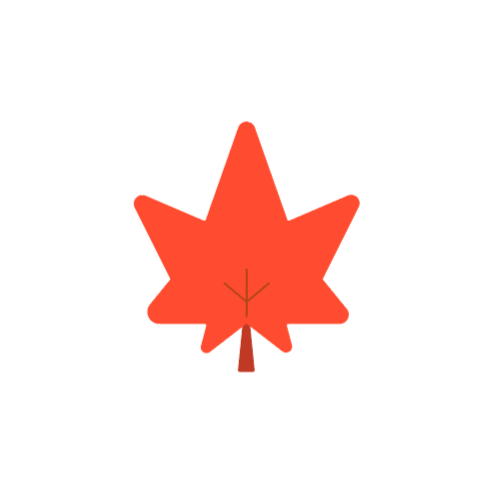
頭の中で想像した通りに形を作るのが難しいですね。紅葉はひとつひとつの角がもう少し膨らんで、お花のように描いた方がそれっぽいです。
イラストをうまく描けるようになったら、After Effectsで動かしてみたいです。
おわりに
ショートカットキーは、Photoshopとほとんど変わらなかったので使いやすいですね。オブジェクトを作るやり方は一つではないので、いろいろなツールで練習していきたいです。


コメント